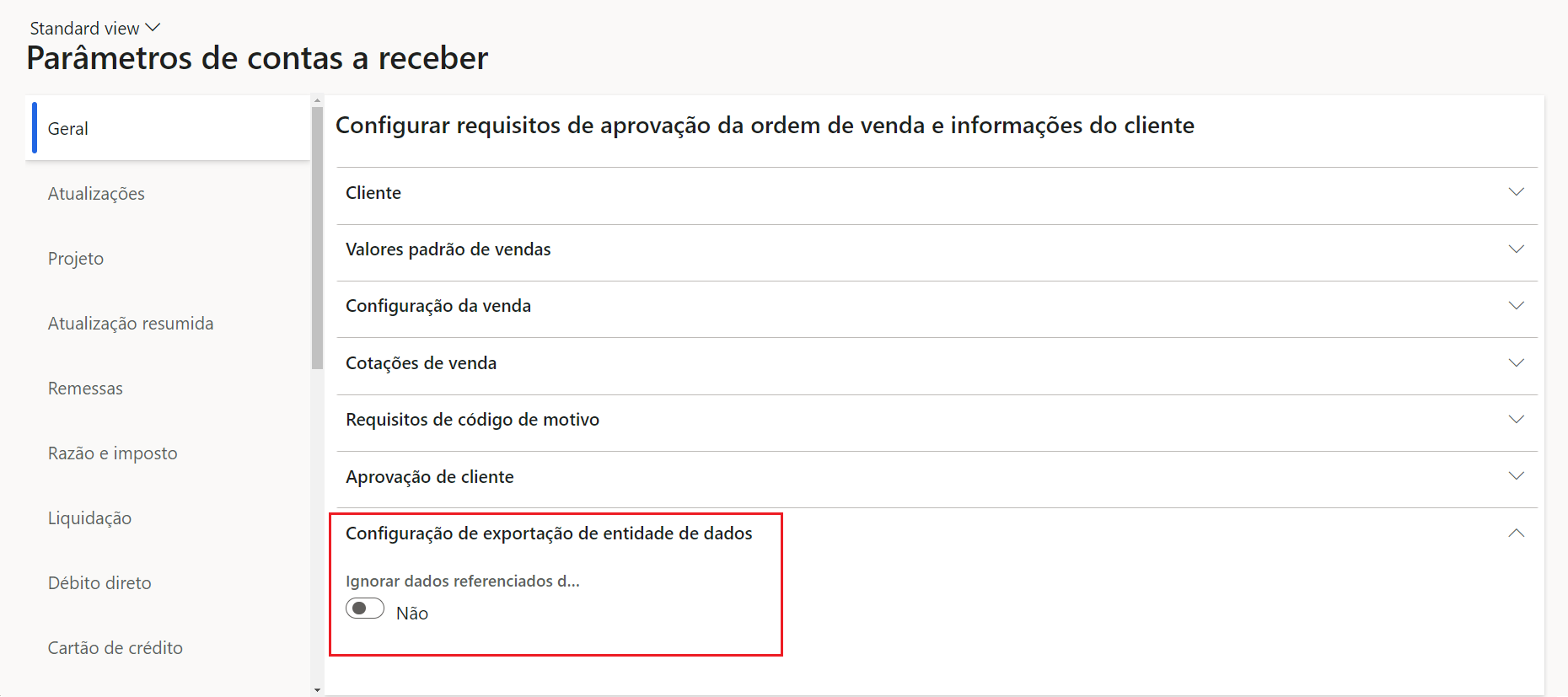Configuração de cotação de venda
A emissão de uma cotação é semelhante ao processo de emissão de uma ordem de venda. A maioria das funcionalidades da página Ordem de venda também está disponível na página Cotação de venda. O sistema converte cotações aceitas pelos clientes em ordens de venda. Você só pode confirmar cotações criadas para um cliente potencial ao convertê-lo em cliente.
É possível usar cotações de venda para:
Emitir cotações de venda para clientes ou clientes potenciais.
Atualizar cotações de venda.
Converta cotações de venda em ordens de venda.
Criar modelos de cotação de venda.
Criar, atualizar e excluir cotações de venda em massa.
Copiar cotações de venda.
Aplicar contratos comerciais, itens suplementares e encargos para cotações de venda.
Usar os recursos avançados de data de entrega.
Exibir a BOM (lista de materiais) para itens de linha de cotação de venda e fazer atualizações na BOM.
Incluir itens de cotação de venda no agendamento do planejamento mestre.
É possível criar cotações de venda em solicitações de clientes e em massa usando modelos de cotação. Além disso, é possível alterar as cotações e reimprimi-las. Também é possível acompanhar o status das cotações de venda, como as que foram canceladas, perdidas e fechadas.
Valores padrão
Você pode configurar valores padrão de cotação na FastTab Cotações de venda. Para isso, acesse o módulo Contas a receber e selecione Parâmetros de contas a receber >guia Geral.
É possível configurar os valores padrão nos seguintes campos:
Dias de vencimento da campanha: insira o número de dias para a data de vencimento da cotação. Quando você cria uma cotação, o sistema calcula automaticamente a data de vencimento da cotação como a data de hoje mais o número de dias especificado no campo Dias de vencimento da campanha.
Dias antes do acompanhamento: insira o número de dias para a data de acompanhamento da cotação. Quando você cria uma cotação, o sistema calcula automaticamente a Data de acompanhamento da atividade associada como a Data de vencimento menos o número de dias especificado no campo Dias antes do acompanhamento.
Cliente do tipo de cotação: esse campo se refere à tabela de configuração de Tipo. O tipo de cotação pode ser padrão quando você cria uma cotação de venda.
Ignorar dados referenciados da cotação de venda durante o controle de alterações: permite selecionar se as alterações nos dados referenciados pelas cotações serão incluídas em uma exportação incremental. Se você optar por não incluir essas cotações ou linhas, as exportações incrementais serão executadas mais rapidamente.
A FastTab Configuração de exportação de entidade de dados está na página Parâmetros de contas a receber, na guia Geral, conforme mostrado na captura de tela a seguir.
Aplicar cobranças compostas a cotações e ordens de vendas
Em vez de calcular sobretaxas de acordo com o valor base original, sua organização pode calcular sobretaxas com base em uma porcentagem do preço total da ordem. Sobretaxas compostas e mínimas estão disponíveis para cotações de venda e ordens de venda de modo que se alinhem aos requisitos complexos que sua organização impõe às sobretaxas.
Sobretaxas compostas
Para ajustar como um encargo automático é calculado, você tem a opção de defini-lo como composto. Ao utilizar o encargo automático composto, o sistema combina todos os encargos com um número de sequência mais baixo no valor total sobre o qual o encargo composto é aplicado. Essa alteração afeta o cálculo dos encargos de cabeçalho com base em porcentagem e abrange os encargos de linha, bem como o valor total nas linhas de cotação e ordem de venda. Sua organização tem flexibilidade para configurar se a base de valor inclui encargos de linha. Além disso, a base de valor pode incluir impostos específicos calculados para as linhas e encargos de linha, juntamente com outros encargos principais e o imposto referente a esses encargos.
Para aproveitar essa funcionalidade, você deve configurar determinados parâmetros. Navegue até Contas a receber > Configuração > Parâmetros de contas a receber e selecione a guia Preços. Expanda a FastTab Preços e selecione Sim para Localizar encargos automáticos do cabeçalho e Localizar encargos automáticos da linha. Em seguida, expanda a FastTab Encargos. Selecione Sim em Pesquisar novamente no lançamento e Combinar encargos em faturas combinadas. Selecione a Soma que inclui os valores de encargo em Valor base para encargo do cabeçalho. Selecionando essa opção, você calculará os encargos com base na soma dos valores das linhas, inclusive os encargos das linhas. Se você selecionar esse valor, também poderá incluir valores de imposto na base de valor especificando códigos de imposto que devem ser usados para determinar o valor do imposto.
Sobretaxas mínimas
Muitas vezes, sua organização pode precisar faturar clientes por ordens durante um período específico que não atenderam aos critérios impostos. Sua organização pode aproveitar encargos periódicos para configurar regras de encargos periódicos que reconheçam essas faturas e expliquem encargos relacionados. O limite monetário, o limite de quantidade e o valor mínimo do limite de quantidade são três componentes além dos encargos do período que têm suporte nas sobretaxas mínimas. Os encargos podem ser determinados com base em um valor mínimo de encargo, quantidade mínima de ordem ou uma combinação de ambos.
Antes de implementar sobretaxas mínimas, você deve navegar até Gerenciamento de recursos e habilitar o recurso Encargos periódicos. Após habilitar o recurso de encargos periódicos, você poderá habilitar vários campos que controlam os cálculos de encargos periódicos localizados na página Parâmetros de contas a receber expandindo a FastTab Encargos.